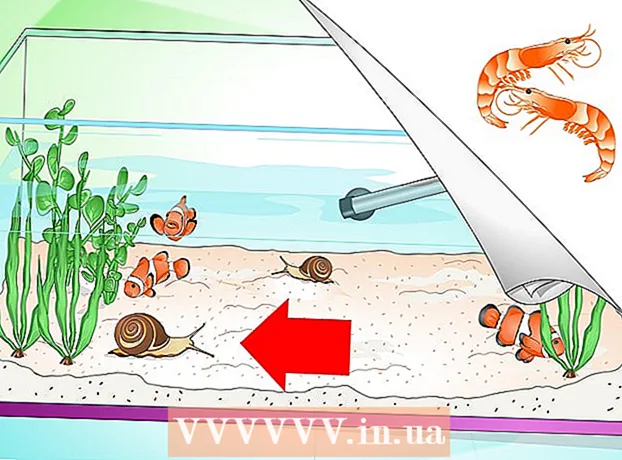Autora:
Lewis Jackson
Data De La Creació:
6 Ser Possible 2021
Data D’Actualització:
1 Juliol 2024

Content
Els connectors (connectors o connectors) admeten Google Chrome, així com qualsevol altre navegador que gestiona determinats continguts especials d’una pàgina web. Els connectors populars compatibles amb Google Chrome inclouen: Adobe Flash Player, Adobe Reader, Java, Real Player, QuickTime i Microsoft Silverlight. Quan un lloc web llanci i sol·liciti un d'aquests connectors, se us demanarà que instal·leu o actualitzeu el complement abans de poder veure el contingut especial.
Passos
Mètode 1 de 2: activeu el connector
Inicieu Google Chrome. Cerqueu i obriu l'aplicació Google Chrome a l'ordinador. S’iniciarà el navegador web.

Aneu a la pàgina Configuració. Feu clic al botó "Personalitza i controleu Google Chrome" amb una icona vertical de tres punts situada a l'extrem superior dret del navegador per obrir el menú principal. Desplaceu-vos cap avall i feu clic a l'opció "Configuració" o "Configuració". La finestra Configuració s'obrirà en una pàgina nova.
Mostra la configuració avançada. Desplaceu-vos fins a la part inferior de la pàgina Configuració i feu clic a l'enllaç "Mostra la configuració avançada ..." o "Mostra la configuració avançada ...". La pàgina de configuració s'ampliarà amb més opcions.
Aneu a la secció Configuració de contingut. Desplaceu-vos cap avall fins a la secció de privadesa i feu clic al botó "Configuració de contingut ..." o "Configuració de contingut ...". Una petita finestra inclou configuracions relacionades amb el contingut de la pàgina web, com ara: galetes, imatges, JavaScript, controladors, connectors, finestres emergents ( Apareixeran finestres emergents), etc.

Activeu el connector. Feu clic a l'opció "Executa automàticament (recomanat)" o "Permet que tots els llocs web facin servir el connector per accedir al vostre ordinador" a la secció Connectors. Això permet a Google Chrome iniciar manualment tot tipus de connectors que requereix un lloc web.- En lloc d'això, també podeu ajustar els connectors que s'inicien fent clic a l'opció "Feu clic per jugar" o "Feu clic per jugar". Google Chrome bloquejarà tots els connectors de manera predeterminada, però encara podeu iniciar-los fent clic a la icona de connectors.
- Si voleu, podeu veure tots els connectors que té Google Chrome accedint a l’enllaç “chrome: // plugins /” de la barra d’adreces.
Mètode 2 de 2: instal·leu i inicieu el connector

Visitar un lloc web pot requerir un complement. Per exemple, si voleu veure els vídeos de demostració a http://trailers.apple.com/, heu d’instal·lar el connector QuickTime.
Espereu fins que aparegui el missatge. Durant la càrrega, el lloc detectarà que necessita un connector determinat per iniciar contingut especial i comprovarà automàticament si Google Chrome té aquest connector disponible. Si el vostre navegador no té el connector que necessita el lloc web, apareixerà un missatge a la part superior de la pàgina web.

Instal·leu el connector. Feu clic al missatge "Instal·la el complement" o "Actualitza el connector". El connector es baixarà i s’instal·larà a Google Chrome.- Alguns connectors poden requerir que descarregueu fitxers i que els instal·leu per separat.
Reinicieu Google Chrome. Després de completar la instal·lació, tanqueu totes les finestres i sortiu de Google Chrome. Reinicieu el navegador per assegurar-vos que el connector està instal·lat. Ara podeu tornar al lloc web anterior i veure contingut especial amb l'ajuda del connector que acabeu d'instal·lar. publicitat